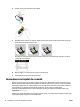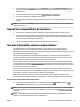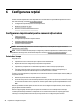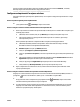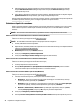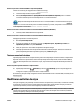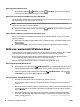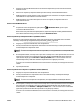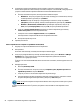user's Guide
4. Continuaţi de la pasul 5 dacă imprimanta a fost instalată şi conectată la computer printr-o reţea
wireless. Dacă imprimanta a fost instalată şi conectată la computer cu un cablu USB, urmaţi paşii de mai
jos pentru a instala software imprimantă utilizând conexiunea HP HP Wireless direct.
a. În funcţie de sistemul de operare, efectuaţi una dintre următoare acţiuni:
●
Windows 8.1: Faceţi clic pe săgeata în jos din colţul din stânga jos al ecranului Start, selectaţi
numele imprimantei, apoi faceţi clic pe Utilitare.
●
Windows 8: Faceţi clic dreapta pe o zonă goală de pe ecranul Start, faceţi clic pe Toate
aplicaţiile de pe bara de aplicaţii, selectaţi numele imprimantei, apoi faceţi clic pe Utilitare.
●
Windows 7, Windows Vista şi Windows XP: De pe desktopul computerului, faceţi clic pe
Start, selectaţi Toate programele, faceţi clic pe HP, faceţi clic pe folderul imprimantei.
b. Faceţi clic pe Printer Setup & Software (Configurare şi software imprimantă), apoi selectaţi
Connect a new printer (Conectare imprimantă nouă).
c. Când apare ecranul software Opţiuni conexiune, selectaţi Wireless.
Selectaţi software-ul imprimantei HP din lista de imprimante detectate.
d. Urmaţi instrucţiunile de pe ecran.
5. Imprimaţi documentul.
Pentru a imprima de la un computer cu capabilitate wireless (OS X)
1. Asiguraţi-vă că aţi activat HP Wireless direct la imprimantă.
2. Activaţi AirPort.
Pentru mai multe informaţii, consultaţi documentaţia furnizată de Apple.
3. Faceţi clic pe pictograma AirPort şi selectaţi numele HP Wireless direct, precum HP-Print-**-Oicejet
Pro XXXX (unde ** sunt caracterele unice care identifică imprimanta şi XXXX este modelul de
imprimantă care se găseşte pe aceasta).
În cazul în care caracteristica HP Wireless direct este activată cu securitate, introduceţi parola când vi se
solicită.
4. Adăugaţi imprimanta.
a. Deschideţi Preferinţe sistem .
b. În funcţie de sistemul dvs. de operare, faceţi clic pe Imprimare şi fax , Imprimare şi scanare sau
Imprimante şi scanere în secţiunea Hardware.
c. Faceţi clic pe semnul + de sub lista de imprimante din partea stângă.
d. Selectaţi imprimanta din lista de imprimante detectate (cuvântul „Bonjour” este listat în coloana
din partea dreaptă lângă numele imprimantei) şi faceţi clic pe Add (Adăugare).
Faceţi clic aici pentru depanare online pentru HP Wireless direct sau pentru mai mult ajutor cu privire
la
configurarea HP Wireless direct. În prezent, este posibil ca acest site Web să nu fie disponibil în toate
limbile.
52 Capitolul 7 Instrumente de gestiune a imprimantei ROWW